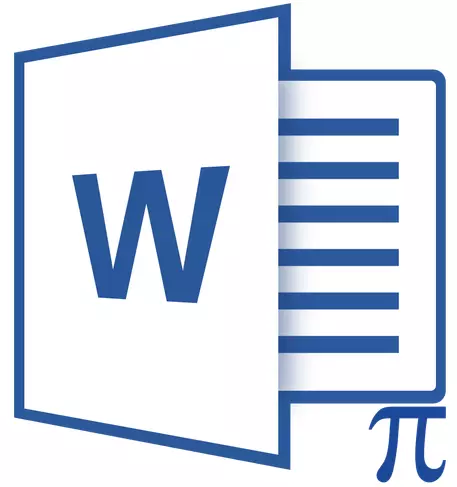
MS Word 2010, piyasaya giriş sırasında yenilikler açısından zengindi. Bu metin işlemcisinin geliştiricileri, yalnızca arayüzün "kozmetik onarımı" değil, aynı zamanda birçok yeni özellik sundu. Bunlar arasında formülün editörü olduğu ortaya çıktı.
Editörde ve daha önce benzer bir unsur mevcuttu, ancak daha sonra sadece ayrı bir üstyapılıydı - Microsoft Denklem 3.0. Şimdi, kelimedeki formülleri oluşturma ve değiştirme olasılığı entegre edilmiştir. Formül Düzenleyicisi ayrı bir eleman olarak kullanılmaktan vazgeçti, bu nedenle tüm formüller (görüntüleme, oluşturma, değiştirme) üzerinde çalışmalar doğrudan Program ortamında ilerliyor.
Editör Formülü Nasıl Bulunur?
1. Kelimeyi açın ve seçin "Yeni belge" Veya sadece mevcut dosyayı açın. Sekmeye git "Sokmak".
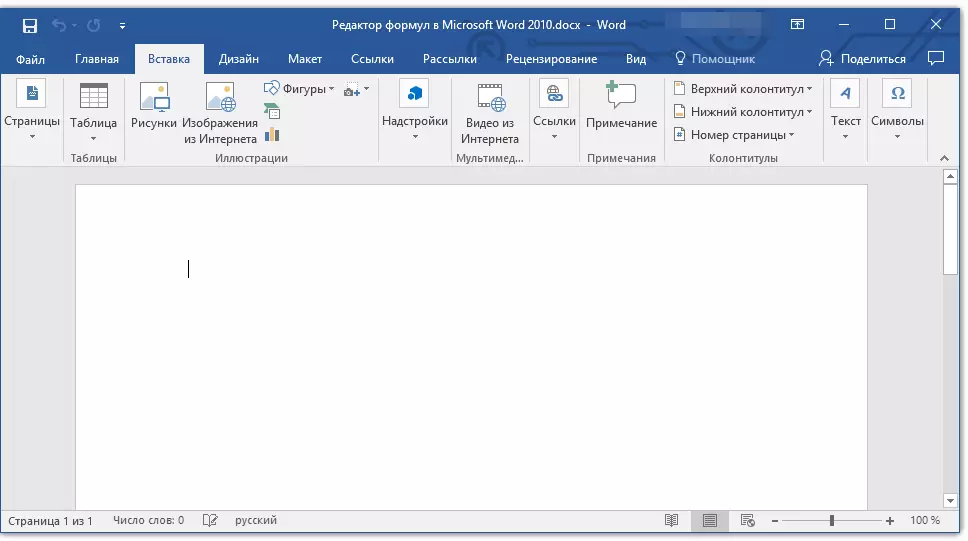
2. Cihaz grubunda "Semboller" düğmesine basın "Formül" (Word 2010 için) veya "Denklem" (Word 2016 için).
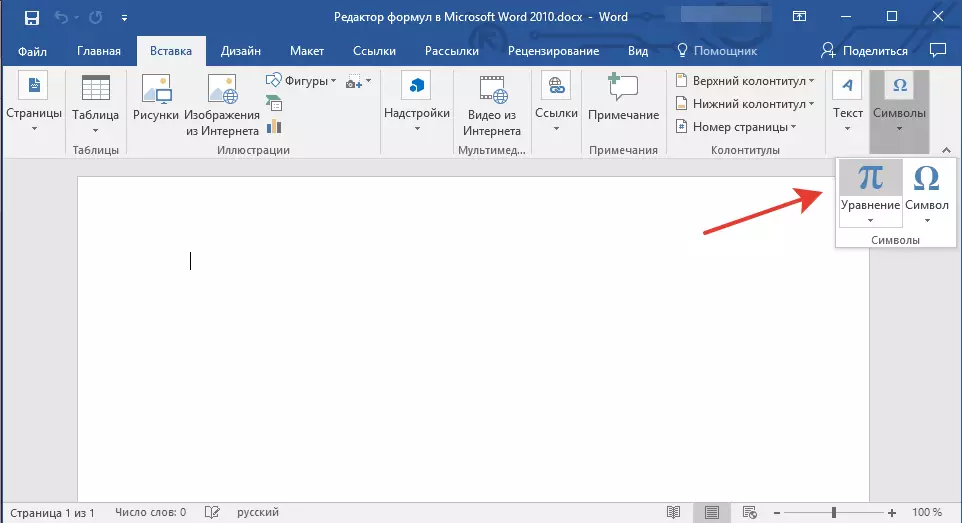
3. Düğmelerin açılır menüsünde, uygun formülü / denklemi seçin.
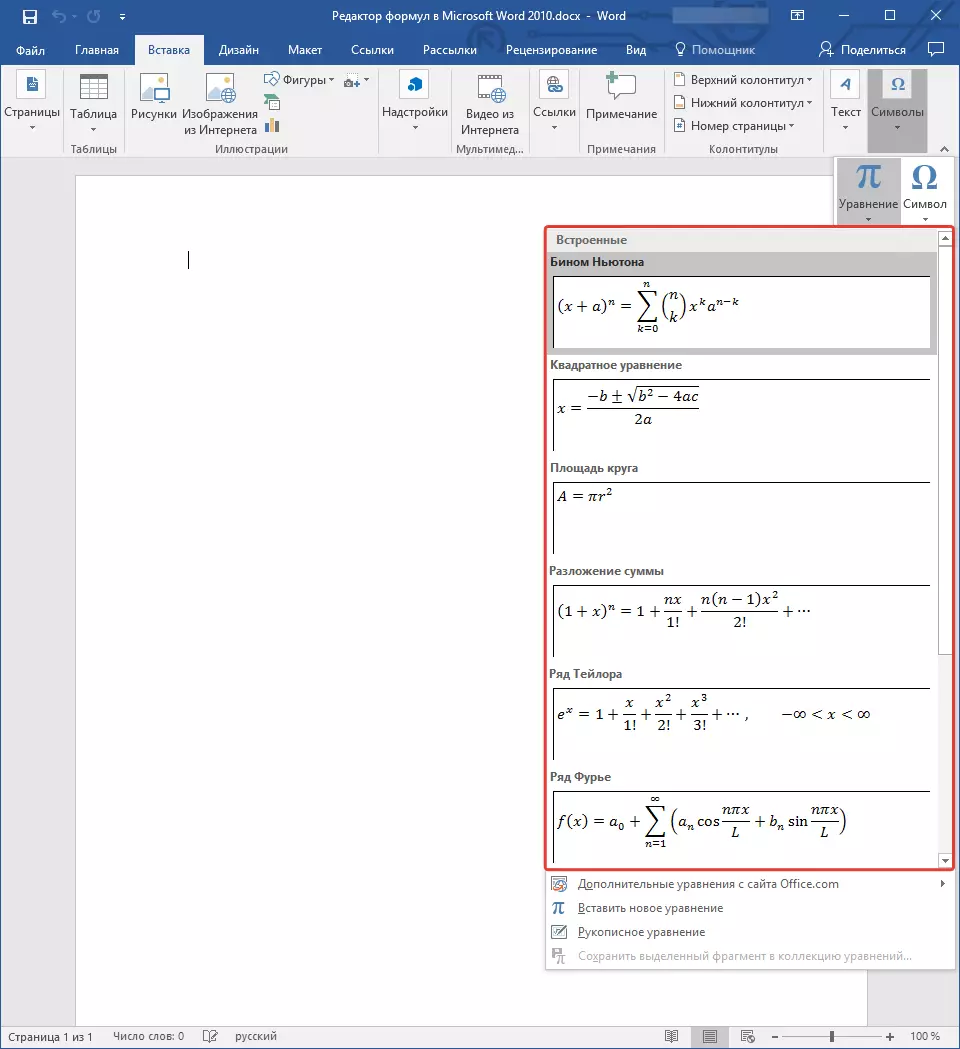
4. İhtiyacınız olan denklem listelenmemişse, parametrelerden birini seçin:
- Office.com'dan ek denklemler;
- Yeni bir denklem ekleyin;
- El yazısı denklemi.
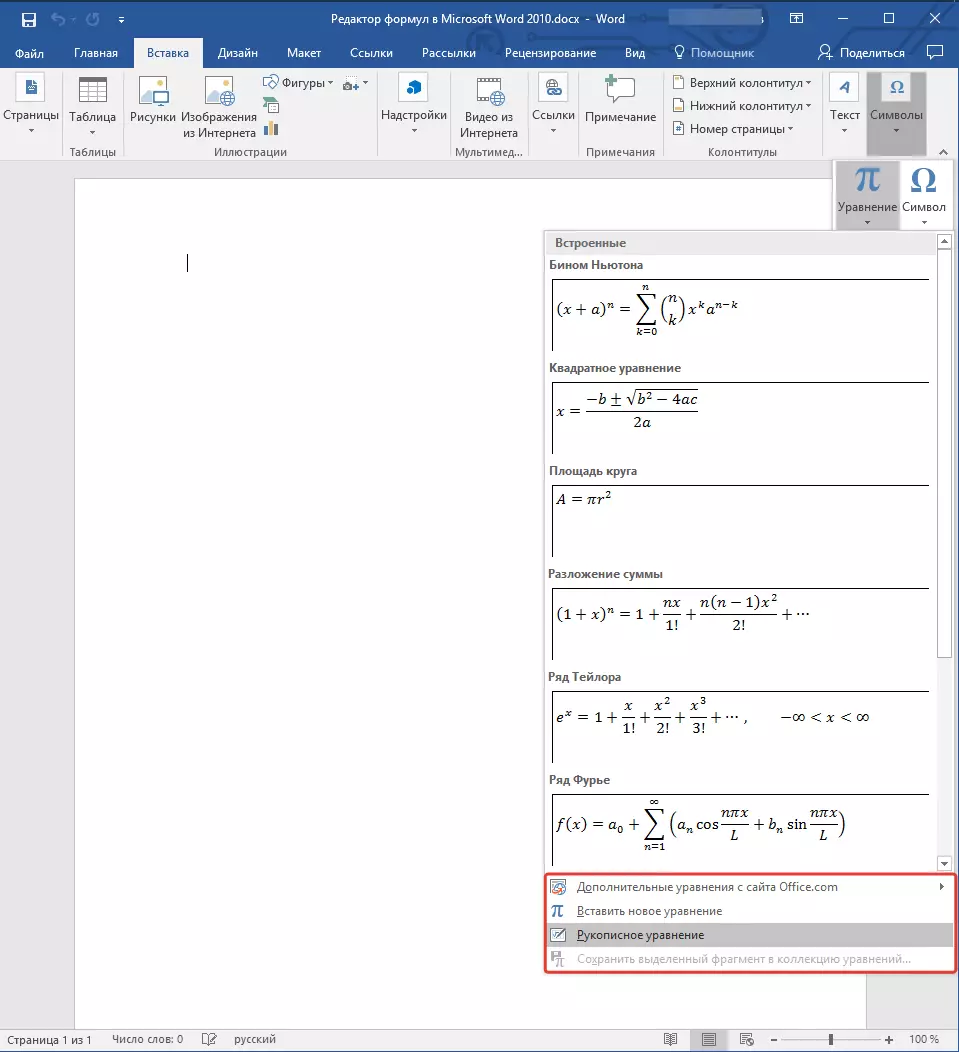
Formüllerin nasıl oluşturulacağı ve değiştirileceği hakkında daha ayrıntılı olarak, web sitemizde okuyabilirsiniz.
Ders: Kelimede bir formül yazma
Eklenti Microsoft Denklemi Tarafından Oluşturulan Formül Nasıl Değiştirilir
Makalenin başında belirtildiği gibi, Word'deki formülleri oluşturmak ve değiştirmek için daha önce, bir Eklenti Denklem 3.0 kullanılmıştır. Böylece, oluşturulan formül, yalnızca Microsoft'tan gelen metin işlemcisinin neyse ki, neyse ki, aynı zamanda hiçbir yerde yapmadığı aynı üst yapı yardımıyla değiştirilebilir.
1. Değiştirilecek formül veya denklem tarafından iki kez tıklayın.
2. Gerekli değişiklikleri yapın.
Sorun, Word 2010'da ortaya çıkan denklemlerin ve formülleri oluşturma ve değiştirme işlevlerinin, programın önceki sürümlerinde oluşturulan benzer unsurlar için kullanılamayacağıdır. Bu dezavantajı çözmek için, belgeyi dönüştürmelisiniz.
1. Bölümü açın "Dosya" Kısayol panelinde ve komutu seçin "Dönüştürmek".
2. Eylemlerinizi tıklayarak onaylayın "TAMAM" istek üzerine.
3. Şimdi sekmesinde "Dosya" Takım Seç "Kaydetmek" veya "Farklı kaydet" (Bu durumda, dosya uzantısını değiştirmeyin).
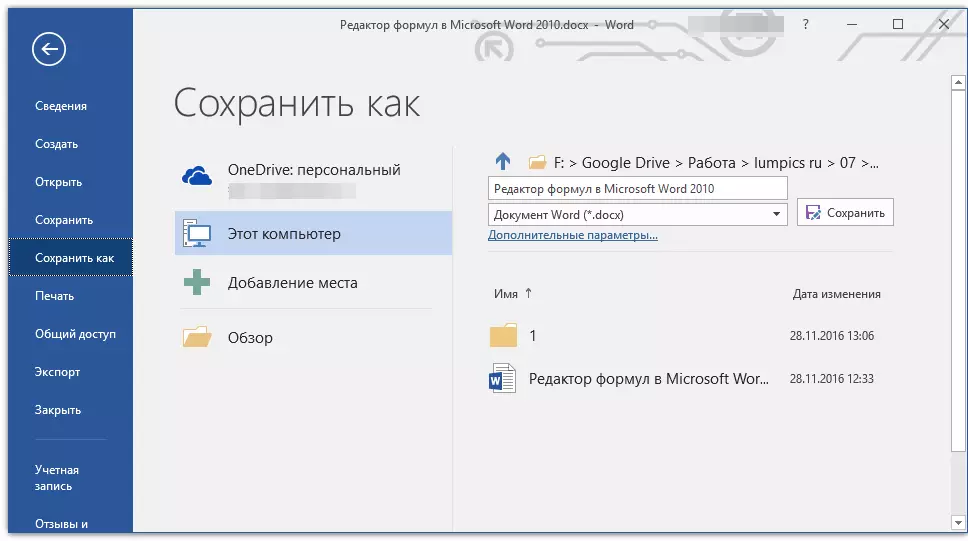
Ders: Kelimede Sınırlı İşlevsellik Modunu Devre Dışı Bırakılır
Not: Belge 2010 Word'de dönüştürülüp kaydedilmişse, bu programın ilk sürümlerinde eklenen formül (denklemler) düzenlenmeyecektir.
Bu konuda, her şey gördüğünüz gibi, bu programın daha yeni sürümlerinde olduğu gibi, Microsoft Word 2010'da Formül Düzenleyiciyi başlatın, tamamen basittir.
